「Disney+ (ディズニープラス)」の解約方法・やり方について解説します。
実際にやってみましたので、画像・動画ありでレビュー。
Disney+ (ディズニープラス)で映画・ドラマ・アニメを見る。
ドコモ経由で「Disney+ (ディズニープラス)」に申し込む
目次
サブスクリプションを解約(「Disney+ (ディズニープラス)」)
「Disney+ (ディズニープラス)」のサブスクリプション「ディズニープラス スタンダード(月額プラン)」を解約しました。
スマホのアプリで解約(Android)
この記事では、Androidのスマホにて、ディズニープラスのアプリで操作しています。
※Disney+ (ディズニープラス)【公式】はこちら
※ドコモ契約の「ディズニープラス」はこちら

解約方法・やり方(ディズニープラス)
「Disney+ (ディズニープラス)」の解約方法・やり方は、以下の通り。
<ディズニープラス解約>
アプリを起動。
(ホーム画面)
右下にある
プロフィールアイコンをタップ
(メニュー画面になる)
[アカウント]をタップ
(「アカウント」画面になる)
サブスクリプション欄にある
料金プランをタップ
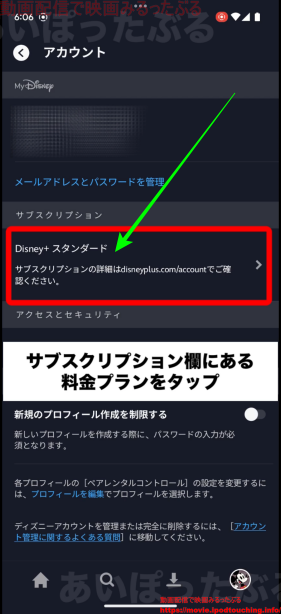
(「アカウントの管理」画面になる)
「プランとお支払い情報」にある
サブスクリプションをタップ
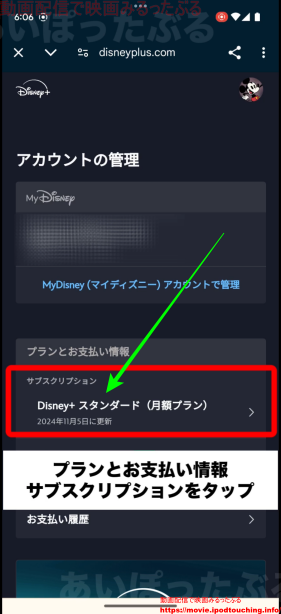
(「サブスクリプションの詳細」画面になる)
下部にある
[サブスクリプションを解約]をタップ
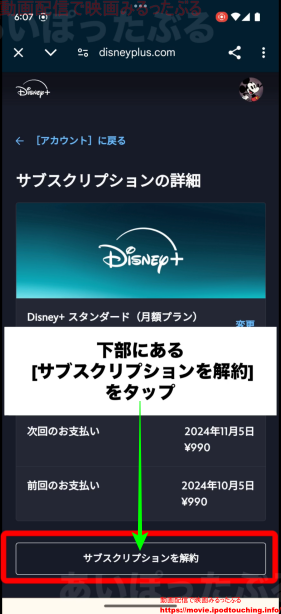
(案内画面になる)
[解約手続きを続ける]をタップ
(「おすすめの作品を見逃していませんか?」画面になる)
[サブスクリプションを解約]をタップ
※解約を動画でご覧いただけます。
【動画】「ディズニープラス」解約やってみた #disneyplus
(その画面の下に、任意のアンケートがある)
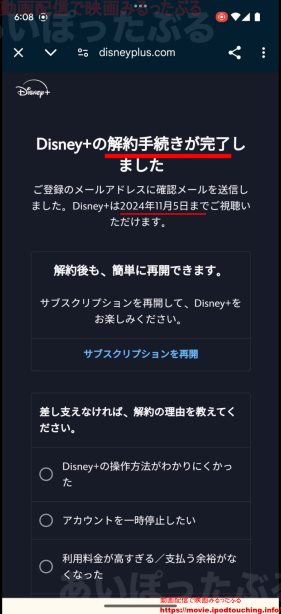
利用できる最終日の日付が記載されています。
他のやり方(パソコンから解約する)
スマホではなく、パソコンからでも解約できます。
ディズニープラス公式WEBサイトへアクセス
(ログイン)
右上のプロフィールアイコンから
[アカウント]をクリック
「アカウントの管理」画面が開きます。
![パソコンでディズニープラス公式サイトの[アカウント]をクリック](https://movie.ipodtouching.info/wp-content/uploads/2024/11/kaiyaku_disney_202410_119b.png)
【動画】「ディズニープラス」パソコン解約(スマホもブラウザで解約)
ブラウザから[アカウントを管理する]
アプリでサブスクリプション欄が開けない場合は、スマホでもブラウザを使ってディズニープラス公式WEBサイト(disneyplus.com)へアクセス。
ログインして、[アカウントを管理する]をタップして進んでください。

プロフィールを選択します
[アカウント]を選択します
[サブスクリプション]からご利用いただいているDisney+のサブスクリプションを選択します
[Disney+を解約]を選択します
解約の理由をお伺いする画面が表示されますので、任意でアンケートにお答えいただき、解約手続きを完了します
解約後いつまで使える?
解約手続きをしても、現在のお支払いサイクルが終了するまでは、ディズニープラスをこれまで通り利用できます。(※ドコモ入会は除く)
解約手続き以後は、支払いは発生しません。
解約のキャンセル
解約手続きをしても、解約のキャンセルをすることができます。
ディズニープラスの[アカウント]から[サブスクリプション]を開き、画面上部のメッセージ欄にある[サブスクリプションを再開]ボタンから、解約を取り消して自動更新を再開させる。
利用終了日
解約手続きが完了した画面に、利用終了日が記載されています。
後から改めて確認する場合は、以下のようにしてください。
ディズニープラスの[アカウント]から[サブスクリプション]を開くと、画面上部に「お客様のプランの解約が完了しました。」といったメッセージが大きく表示されており、そこに「ディズニープラスのサービスは2024年■月■日までご利用いただけます。」などと、利用できる最終日が記載されています。(以下に画像あり)
また、解約手続きの直後に受信するメールにも、いつまで利用できるか、その日付が記載されています。
解約後の確認方法
解約のお手続きを済ませた解約後、解約できているかを確認する方法。
<解約後の確認>
アプリを起動。
(ホーム画面)
右下にある
プロフィールアイコンをタップ
(メニュー画面になる)
[アカウント]をタップ
(「アカウント」画面になる)
サブスクリプション欄にある料金プランをタップ
(「アカウントの管理」画面になる)
画面上部に「お客様のプランの解約が完了しました。」といったメッセージが大きく表示されている。
利用できる最終日も記載されている。
「プランとお支払い情報 」欄のサブスクリプションが、「解約を保留中」になっている。
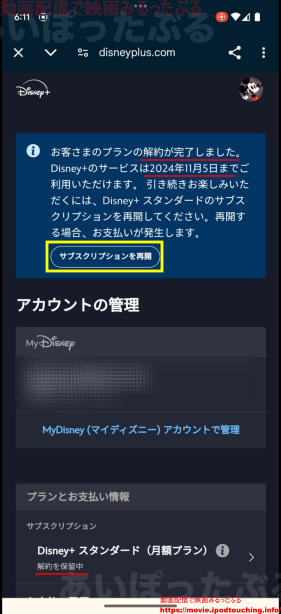
サブスクリプションをタップして開く
(「サブスクリプションの詳細」画面になる)
画面上部に「お客様のプランの解約が完了しました。」といったメッセージが大きく表示されている。
「次回のお支払い」の表示が無い。
(「お支払い方法」「前回のお支払い」は表示されている。)
※解約後の確認を動画でご覧いただけます。
【動画】「ディズニープラス」解約後の確認 #disneyplus
すなわち次回の支払い予定日が記載されています。
<解約後のメッセージ>
お客様のプランの解約が完了しました。
ディズニープラスのサービスは2024年■月■日までご利用いただけます。
引き続き、お楽しみいただくには、ディズニープラス・スタンダードのサブスクリプションを再開してください。再開する場合お支払いが発生します。
「解約を保留中」
ディズニープラスのアカウントで、サブスクリプションのところに「解約を保留中」と表示がある場合は、解約の手続きができています。
解約を保留して、まだ契約が続いている状態です。
現在の請求期間を過ぎると、解約になって利用できなくなる。
感想・レビュー
実際に「ディズニープラス」サブスクリプションの解約をやってみた感想・レビューを書いておきます。
手続きや操作自体は、難しくありません。
かかる時間も5分とかからないでしょう。
やり方がわかっていれば1分くらいでもできる。
ただ、解約ボタンを三回押すことになるので、ややくどいような気もします。
解約意思の最終確認と、誤操作防止の意味もありそうなので仕方ないのでしょうか。
途中で優待案内もあったりしたのですが、これはどうなのかと思いました。(詳細は控えます)
解約が完了した画面は、切り替えボタンが無く、左上の「×」で閉じるという仕組みも、何気に中央にある[サブスクリプションを再開]ボタンへ誘導しているようで、なかなか巧妙な作り。
しかしこれは、アプリの中で専用ブラウザが起動しているようなのでこうなってしまうのかもしれませんが。
それと、解約後の確認ですが、解約手続きが正常に完了しているかわかりやすい。
いつでも確認できますし、これは明らな表示とともにすぐわかるので、いいですね。
なお、解約の手続きをした後も、利用最終日までは使えますので、残された時間で多くの作品を視聴するとよいかと思います。
もちろん、見たい作品が見つかったなら、解約する予定を取りやめて元通り継続することもできますのでご安心ください。
利用可能日を過ぎた後
利用可能日(請求期間)を過ぎるとサービスが使えなくなりますが、具体的にどうなるのか、わかったことを書いておきたいと思います。
利用最終日の何時まで使える?
利用最終日(2024年■月■日までご利用いただけます)が、元の次回更新日だったのですが、その日の昼過ぎに使えなくなりました。おそらく、入会したときと同じ時刻で止まるのではないかと推定されます。
使えなくなるとどうなる?
利用可能日(請求期間)を過ぎて、使えなくなるとどうなるのか。
ディズニープラスのアプリやWEBサイトにログインすると、サブスクリプション再開の手続き専用画面になっています。
[サブスクリプションを再開する]ボタンがあるだけで、それ以外の操作は一切できなくなりました。
アプリでは、ダウンロードした作品は削除されたとポップアップでメッセージあり。
すなわち、利用可能期間を過ぎると、ダウンロード済の作品も含めて、全ての動画がすぐに視聴できなくなる。
通常のホーム画面は表示されませんので、現在配信中の作品に何があるかも見れませんし、作品の詳細もわかりません。作品の検索もできない。
お気に入りも見れません。
【動画】「ディズニープラス」解約方法(解約後の確認も)
Disney+(ディズニープラス)【公式】はこちら。ディズニー、ピクサー、マーベル、スター・ウォーズ、ナショナル ジオグラフィック、スターの名作・話題作が見放題。
最大6か月【無料】ドコモ経由の「Disney+ (ディズニープラス)」(ドコモ契約)はこちら。
※ドコモ経由の「ディズニープラス」はこちら

★お得なセットプランのお知らせ★☆彡
「Hulu」と「ディズニープラス」の両方が使える。
料金が約22%安いお得なセットプラン♪
関連記事
「Hulu」と「ディズニープラス」両方入ってる人の場合は統合できる?
「Hulu」「ディズニープラス」すでに登録済みでセットプラン移行する方法と移行料金
ディズニープラス「追加メンバー」で世帯外の家族や友人と共有できる(有料アドオン)
「ディズニープラス」家族で何人までアカウント共有できる?「世帯外で共有することはできません」
ディズニープラス友達と共有してバレるならバレないやり方はあるのか
ディズニープラスにログインできないのはなぜ?
ディズニープラス見放題終了?見放題いつまで見れる?
ディズニープラス料金の支払い方法は?コンビニならプリペイドカード
ディズニープラスが勝手にプレミアムになってた?返金は?





